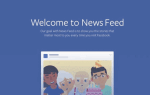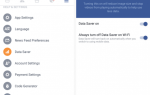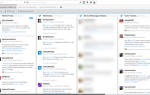Несмотря на то, что 140 символов Твиттера, безусловно, имеют свои ограничения на количество сообщений в твиттере, есть несколько новаторских способов преодоления этого ограничения. Использует ли оно приложение, такое как StormIt, для организации серии твитов
или увеличить количество слов, публикуя скриншоты из статей
,
С расширением Chrome, Chirp для Twitter, обмен этими фрагментами не может быть проще.
После того, как вы установили расширение Chrome в своем браузере, вы захотите войти в службу под своей учетной записью Twitter. (Вы можете получить сообщение об ошибке после попытки авторизации приложения. По моему опыту, выход из Twitter до того, как выполнить авторизацию приложения, решил проблему.)
После установки все, что вам нужно сделать, это перейти к статье, которую вы хотите написать в твиттере, выбрать текст, который вы хотите включить в скриншот. Появится кнопка с логотипом Twitter.
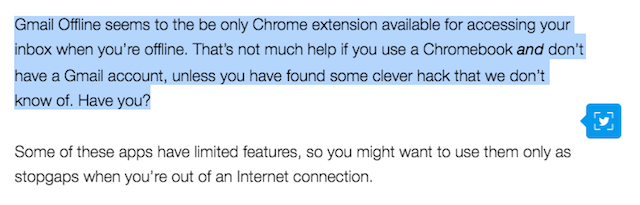
Нажатие на это откроет диалоговое окно, которое вы можете переместить и изменить размер и сделать снимок экрана с этим текстом. Если вы не хотите, чтобы текст выделялся на снимке экрана, просто щелкните за пределами этого поля, чтобы отменить выбор.
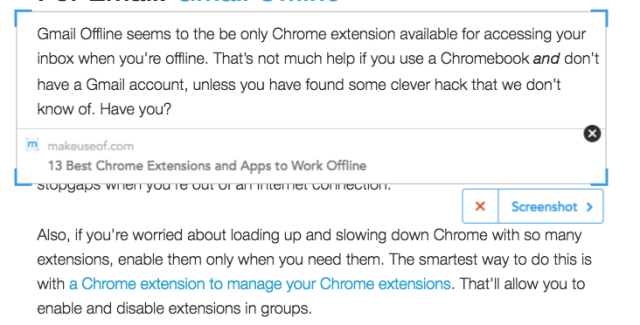
Нажатие на кнопку «Снимок экрана» откроет небольшое диалоговое окно в углу, где вы сможете заполнить текст своего твита и поделиться им со своими подписчиками. Chirp также автоматически заполнит ваш твит со ссылкой на статью и упоминанием учетной записи Chirp в Twitter (которую вы можете удалить).
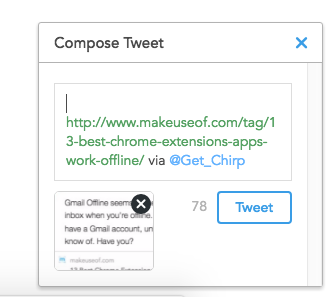
И последний твит будет выглядеть так:
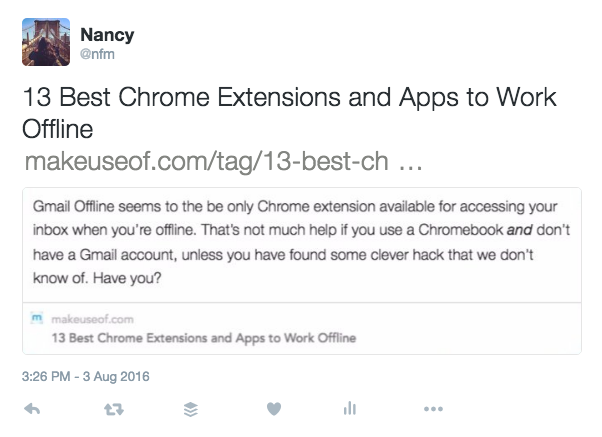
Как вы делитесь фрагментами из статей в Twitter? Дайте нам знать об этом в комментариях.